 Software-Tutorial
Software-Tutorial
 Computer Software
Computer Software
 So überprüfen Sie die Computerkonfiguration im Tencent QQ Security Manager - So überprüfen Sie die Computerkonfiguration im Tencent QQ Security Manager
So überprüfen Sie die Computerkonfiguration im Tencent QQ Security Manager - So überprüfen Sie die Computerkonfiguration im Tencent QQ Security Manager
So überprüfen Sie die Computerkonfiguration im Tencent QQ Security Manager - So überprüfen Sie die Computerkonfiguration im Tencent QQ Security Manager
Der
php-Editor Strawberry zeigt Ihnen, wie Sie die Computerkonfiguration im Tencent QQ Security Manager überprüfen. Tencent QQ Security Manager ist eine leistungsstarke Sicherheitssoftware, die nicht nur Computersicherheit bietet, sondern auch Computerkonfigurationsinformationen anzeigen kann. Möchten Sie die Hardwareparameter und die Leistung Ihres Computers erfahren? Als Nächstes stellen wir detailliert vor, wie Tencent QQ Security Manager die Computerkonfiguration überprüfen kann, sodass Sie die Leistungs- und Hardwareinformationen des Computers leicht verstehen können.
1. Geben Sie zuerst Tencent Butler ein und klicken Sie dann auf „Toolbox“, wie in der folgenden Abbildung gezeigt.
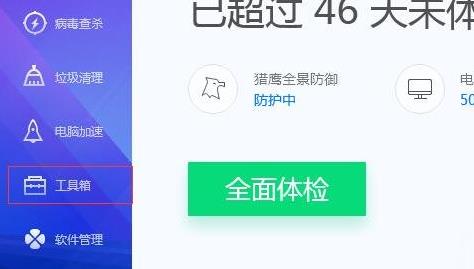
2. Klicken Sie nach dem Aufrufen der Toolbox auf „Andere“, wie in der Abbildung unten gezeigt.
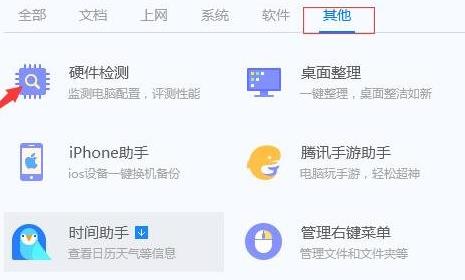
3. Klicken Sie unter „Andere“ auf „Hardwareerkennung“, wie in der Abbildung unten gezeigt.
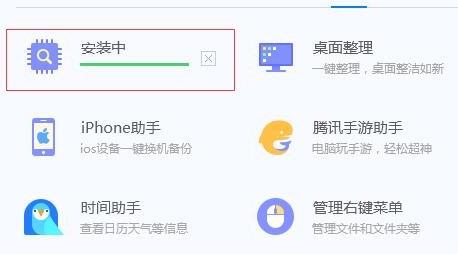
4. Die Komponente wird zu diesem Zeitpunkt geladen. Nachdem der Ladevorgang abgeschlossen ist, wird die Erkennungsfunktion automatisch aktiviert und Sie können alle Informationen sehen, wie in der Abbildung unten gezeigt.
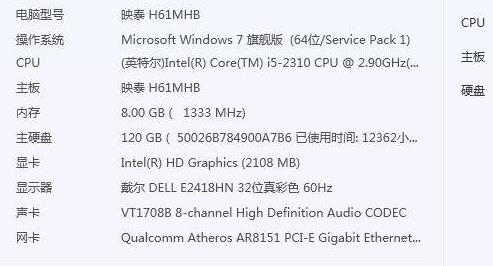
Das Obige ist der vollständige Inhalt zur Überprüfung der Computerkonfiguration im Tencent QQ Security Manager, der vom Herausgeber bereitgestellt wurde. Ich hoffe, er kann für alle hilfreich sein.
Das obige ist der detaillierte Inhalt vonSo überprüfen Sie die Computerkonfiguration im Tencent QQ Security Manager - So überprüfen Sie die Computerkonfiguration im Tencent QQ Security Manager. Für weitere Informationen folgen Sie bitte anderen verwandten Artikeln auf der PHP chinesischen Website!

Heiße KI -Werkzeuge

Undresser.AI Undress
KI-gestützte App zum Erstellen realistischer Aktfotos

AI Clothes Remover
Online-KI-Tool zum Entfernen von Kleidung aus Fotos.

Undress AI Tool
Ausziehbilder kostenlos

Clothoff.io
KI-Kleiderentferner

Video Face Swap
Tauschen Sie Gesichter in jedem Video mühelos mit unserem völlig kostenlosen KI-Gesichtstausch-Tool aus!

Heißer Artikel

Heiße Werkzeuge

Notepad++7.3.1
Einfach zu bedienender und kostenloser Code-Editor

SublimeText3 chinesische Version
Chinesische Version, sehr einfach zu bedienen

Senden Sie Studio 13.0.1
Leistungsstarke integrierte PHP-Entwicklungsumgebung

Dreamweaver CS6
Visuelle Webentwicklungstools

SublimeText3 Mac-Version
Codebearbeitungssoftware auf Gottesniveau (SublimeText3)

Heiße Themen
 So deinstallieren Sie Software von Tencent QQ Security Manager - So deinstallieren Sie Software von Tencent QQ Security Manager
Mar 05, 2024 am 11:52 AM
So deinstallieren Sie Software von Tencent QQ Security Manager - So deinstallieren Sie Software von Tencent QQ Security Manager
Mar 05, 2024 am 11:52 AM
Wenn viele Benutzer Tencent QQ Security Manager verwenden, wissen sie nicht, wie man Software von Tencent QQ Security Manager deinstalliert. Der folgende Editor zeigt Ihnen die Methode zur Deinstallation von Software von Tencent QQ Security Manager unten. Öffnen Sie Ihren Sicherheitsmanager in der Symbolleiste des Computers. Klicken Sie dann auf „Softwareverwaltung“, um sie zu öffnen. Klicken Sie in der linken Seitenleiste von „Softwareverwaltung“ auf „Nach der Deinstallation“. Sie möchten die Deinstallation anhand der Kategorien oben in der Deinstallationsoberfläche durchführen. Wenn dies nicht der Fall ist, können Sie auch alles durchsuchen und am Ende einfach auf „Deinstallieren“ klicken ; Die von Ihnen gelöschte Software wird grundsätzlich nicht benötigt.
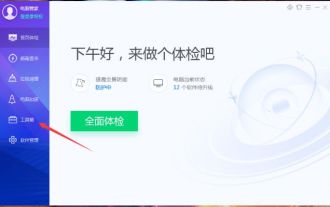 So testen Sie die Internetgeschwindigkeit im Tencent QQ Security Manager - So testen Sie die Internetgeschwindigkeit im Tencent QQ Security Manager
Mar 04, 2024 pm 08:16 PM
So testen Sie die Internetgeschwindigkeit im Tencent QQ Security Manager - So testen Sie die Internetgeschwindigkeit im Tencent QQ Security Manager
Mar 04, 2024 pm 08:16 PM
Viele unerfahrene Freunde wissen immer noch nicht, wie sie die Internetgeschwindigkeit im Tencent QQ Security Manager testen können. Der folgende Editor zeigt Ihnen daher die Methode zum Testen der Internetgeschwindigkeit im Tencent QQ Security Manager. Freunde in Not sollten einen Blick darauf werfen. 1. Doppelklicken Sie, um die Software zu öffnen, und klicken Sie in der Menüleiste auf der linken Seite der Homepage auf die Option „Toolbox“, wie in der Abbildung unten gezeigt. 2. Suchen Sie dann rechts nach „Netzwerkgeschwindigkeit testen“ und doppelklicken Sie, um es zu öffnen, wie in der Abbildung unten gezeigt. 3. Warten Sie abschließend einfach geduldig, bis der Test abgeschlossen ist, wie in der folgenden Abbildung dargestellt. Das Obige ist der gesamte Inhalt zum Testen der Internetgeschwindigkeit von Tencent QQ Security Manager, der Ihnen vom Herausgeber zur Verfügung gestellt wurde. Ich hoffe, dass er für alle hilfreich sein kann.
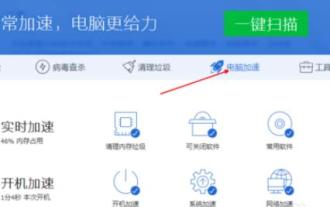 Wo aktiviert man den Beschleunigungsball im Tencent QQ Security Manager? - So aktivieren Sie den Beschleunigungsball im Tencent QQ Security Manager
Mar 04, 2024 am 11:10 AM
Wo aktiviert man den Beschleunigungsball im Tencent QQ Security Manager? - So aktivieren Sie den Beschleunigungsball im Tencent QQ Security Manager
Mar 04, 2024 am 11:10 AM
Viele Freunde wissen immer noch nicht, wo sie den Beschleunigungsball in Tencent QQ Security Butler aktivieren können, daher erklärt der Redakteur unten, wie man den Beschleunigungsball in Tencent QQ Security Butler aktiviert. Wenn Sie ihn brauchen, sollten Sie sich beeilen und einen Blick darauf werfen Es wird für alle nützlich sein. 1. Öffnen Sie zunächst Tencent QQ Security Manager und klicken Sie dann auf „Computerbeschleunigung“, wie in der folgenden Abbildung dargestellt. 2. Danach müssen Sie neben der kleinen Rakete auf „Schließen“ klicken, wie im Bild unten gezeigt. 3. Richten Sie die Maus aus und klicken Sie auf „Nicht geöffnet“, wie in der Abbildung unten gezeigt. 4. Schließlich kann der Beschleunigungsball erfolgreich eingeschaltet werden, wie im Bild unten gezeigt. Das Obige ist der gesamte Inhalt zum Aktivieren des Beschleunigungsballs im Tencent QQ Security Manager, der Ihnen vom Herausgeber zur Verfügung gestellt wurde. Ich hoffe, er kann für alle hilfreich sein.
 So aktivieren Sie den U-Disk-Schutz im Tencent QQ Security Manager - So aktivieren Sie den U-Disk-Schutz im Tencent QQ Security Manager
Mar 04, 2024 pm 09:43 PM
So aktivieren Sie den U-Disk-Schutz im Tencent QQ Security Manager - So aktivieren Sie den U-Disk-Schutz im Tencent QQ Security Manager
Mar 04, 2024 pm 09:43 PM
Viele Freunde wissen nicht, wie man den U-Disk-Schutz im Tencent QQ Security Manager aktiviert. Der folgende Editor wird die Methode zum Aktivieren des U-Disk-Schutzes im Tencent QQ Security Manager vorstellen allen hilfreich sein. 1. Doppelklicken Sie, um die Software aufzurufen, und klicken Sie auf das Symbol mit den drei horizontalen Linien in der oberen rechten Ecke, wie in der Abbildung unten gezeigt. 2. Klicken Sie dann in der Optionsliste unten auf „Einstellungscenter“, wie in der Abbildung unten gezeigt. 3. Klicken Sie in der sich öffnenden Fensteroberfläche links auf „U-Disk-Schutz“, suchen Sie rechts nach „U-Disk-Viren und Trojaner automatisch scannen, wenn Sie U-Disk verwenden“, und klicken Sie schließlich zur Bestätigung auf „Übernehmen“. wie im Bild unten gezeigt. Das Obige ist der gesamte Inhalt zum Aktivieren des U-Disk-Schutzes im Tencent QQ Security Manager, der Ihnen vom Herausgeber zur Verfügung gestellt wurde. Ich hoffe, dass er für alle hilfreich sein kann.
 So brechen Sie den Start von Tencent QQ Security Manager ab - So brechen Sie den Start von Tencent QQ Security Manager ab
Mar 04, 2024 pm 04:01 PM
So brechen Sie den Start von Tencent QQ Security Manager ab - So brechen Sie den Start von Tencent QQ Security Manager ab
Mar 04, 2024 pm 04:01 PM
Der Artikel in diesem Kapitel befasst sich mit der Tencent QQ Security Butler-Software. Wissen Sie, wie Sie den Start von Tencent QQ Security Butler abbrechen können? Werfen wir einen Blick nach unten. Suchen Sie den Computer-Manager in der Taskleiste und doppelklicken Sie, um unsere Software zu öffnen. Klicken Sie auf das Hauptmenü in der oberen rechten Ecke. Wir überprüfen den Computermanager, der beim Booten von selbst startet. Klicken Sie unten auf OK.
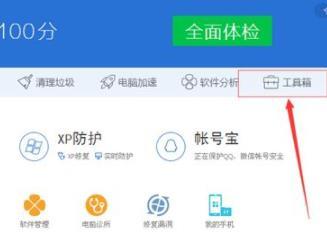 So vernichten Sie Dateien im Tencent QQ Security Manager - So vernichten Sie Dateien im Tencent QQ Security Manager
Mar 04, 2024 am 11:07 AM
So vernichten Sie Dateien im Tencent QQ Security Manager - So vernichten Sie Dateien im Tencent QQ Security Manager
Mar 04, 2024 am 11:07 AM
Kürzlich haben viele Freunde den Herausgeber gefragt, wie man Dateien mit Tencent QQ Safe Butler vernichtet. Als nächstes wollen wir lernen, wie man Dateien mit Tencent QQ Safe Butler vernichtet. 1. Geben Sie zuerst Tencent QQ Security Manager ein und klicken Sie dann rechts auf „Toolbox“, wie in der Abbildung unten gezeigt. 2. Anschließend können Sie in der Toolbox auf „File Shredder“ klicken, wie in der Abbildung unten gezeigt. 3. Danach können Sie die zu vernichtenden Dateien hinzufügen und den Ordner eingeben, in dem sie verwendet werden sollen, wie in der Abbildung unten gezeigt. 4. Wählen Sie den Ordner aus und klicken Sie auf „Öffnen“, wie in der Abbildung unten gezeigt. 5. Schließlich kann es erfolgreich zerkleinert werden, wie im Bild unten gezeigt. Das Obige ist der gesamte Inhalt zum Shreddern von Dateien im Tencent QQ Security Manager, der Ihnen vom Herausgeber zur Verfügung gestellt wurde. Ich hoffe, dass er für alle hilfreich sein kann.
 So überprüfen Sie die Computerkonfiguration im Tencent QQ Security Manager - So überprüfen Sie die Computerkonfiguration im Tencent QQ Security Manager
Mar 04, 2024 pm 04:46 PM
So überprüfen Sie die Computerkonfiguration im Tencent QQ Security Manager - So überprüfen Sie die Computerkonfiguration im Tencent QQ Security Manager
Mar 04, 2024 pm 04:46 PM
Wissen Sie, wie Sie die Computerkonfiguration im Tencent QQ Security Manager überprüfen? Im Folgenden erfahren Sie, wie Sie die Computerkonfiguration im Tencent QQ Security Manager überprüfen. 1. Geben Sie zuerst Tencent Butler ein und klicken Sie dann auf „Toolbox“, wie in der folgenden Abbildung gezeigt. 2. Klicken Sie nach dem Aufrufen der Toolbox auf „Andere“, wie in der Abbildung unten gezeigt. 3. Klicken Sie unter „Andere“ auf „Hardwareerkennung“, wie in der Abbildung unten gezeigt. 4. Die Komponente wird zu diesem Zeitpunkt geladen. Nachdem der Ladevorgang abgeschlossen ist, wird die Erkennungsfunktion automatisch aktiviert und Sie können alle Informationen sehen, wie in der Abbildung unten gezeigt. Das Obige ist der vollständige Inhalt zur Überprüfung der Computerkonfiguration im Tencent QQ Security Manager, der vom Herausgeber bereitgestellt wurde. Ich hoffe, er kann für alle hilfreich sein.
 Prozess-Tutorial zum Anzeigen der Computerkonfiguration im Win7-System
Jul 14, 2023 pm 01:29 PM
Prozess-Tutorial zum Anzeigen der Computerkonfiguration im Win7-System
Jul 14, 2023 pm 01:29 PM
Ich bin fest davon überzeugt, dass viele Computerbenutzer das Computermodell einer Person und einige der entsprechenden Konfigurationen nach dem Kauf eines Laptops nicht kennen. Sie können es zwar anhand der Außenverpackung und des Logos auf dem gesamten Gehäuse des Computers identifizieren, aber schauen wir uns an, wie das geht Überprüfen Sie den Computer im Win7-System. So überprüfen Sie die Computerkonfiguration: 1. Klicken Sie zunächst mit der Maus auf den Computer und wählen Sie die Funktionsoptionen aus. 2. Nachdem wir die Seite aufgerufen haben, scrollen wir nach unten, um die Systemsoftware zu finden, und können die Grundkonfiguration unseres Computers sehen. Methode 2: 1. Der erste Schritt besteht darin, den Bildschirm aufzurufen, dann das Befehlsfeld „Ausführen“ in der Menüleiste in der unteren Ecke des Desktops zu finden, „dxdiag“ in das Befehlsfenster „Ausführen“ einzugeben und die Eingabetaste zu drücken (oder auf „ OK"), um zu dieser Seite zu gelangen





